先日、「Bandicam Company」という会社が販売している「Bandicut」というソフトを購入しました。
手に入れてから、1ヶ月くらい使ったので、レビューっぽい記事を書きたいと思います。
![]()
Bandicutとは?
Bandicutは、動画をカット&結合できるソフトです。
公式:Bandicut – 画質劣化のない高速動画カットソフト
特徴
以下が、Bandicutの特徴です。
- カット&結合がかんたんにできる
- 再圧縮なしで無劣化で高速にエンコードできる(これを「高速モード」と呼ぶ)
- 無料でも使用できる
- ただし、無料版だと「高速モード」に対応している動画形式が少なかったり、「Bandicut」というロゴが入ったりする
- デスクトップキャプチャーである「Bandicam」と連携ができる
- Bandicamで録画した動画をそのままBandicutで編集できる
Bandicutでできること
「具体的にどういうことができるソフトなの?」という人向けに、「Bandicutでできること」について紹介したいと思います。
Bandicutでできることは、次の4つです。
- 動画のカット
- 動画の結合
- 音声の抽出
- 動画のエンコード
1.動画のカット
動画のカットというのは、動画の一部を削除したり、部分的に入れ替えたりできる機能のことを指します。
例えば、
12345678
という内容の「A」という動画があったとします。
①カット
「A」の内容を
14578
という風に、部分的にカットすることができます。
②入れ替え
「A」の内容を
45612378
という風に、部分的に入れ替えたりもできます。
③入れ替え+カット
「A」の内容を
46137
という風に、部分的にカット&入れ替えもできます。
④分割
「A」の内容をカットした前後を、
12345678 という風に、2つの動画「B」「C」に分割して出力することもできます。
2.動画の結合
複数の動画を結合することもできます。
例えば、「A」「B」「C」という3つの動画があったとして、
ABC
CAB
BCAABBC
という風に好きに結合することもできます。
また、さきほどのカットと組み合わせて、「A」「B」「C」の中身をカットした状態で、結合することもできます。
3.音声の抽出
動画から音声を抽出することもできます。
例えば、「A.mp4」という動画があったとして、この動画の音声部分のみを「A.mp3」という形で、抽出することができます。
4.動画のエンコード
動画をカットしたり結合したりするわけですから、動画をエンコード(動画の再組み立て)をする必要があります。
なので、動画のエンコードする機能も、当然備わっています。
参考:エンコードとは?
エンコードできる動画形式は「MP4」と「AVI」のみで、それぞれ対応しているコーデックは以下のような感じです。
| MP4 | 動画形式 | AVI |
|---|---|---|
| コーデック |
|
Bandicutを使ってみた感想
使ってみて最初に思った感想としては、
- 「初心者でも直感で使い方が分かるレベルで、分かりやすいソフトだな。」
- 「動作が安定しているな。」
- 「エンコードで1度もエラーが出ないな。優秀だな。」
という感じでした。
次に、「良いな」と思った点と「ダメだな」と思った点について書きたいと思います。
Bandicutの良い点
公式サイトでもデカデカとアピールしていますが、Bandicutの最大の目玉は、
「再圧縮なしで無劣化で高速にエンコードできる」
という点です。
正直、私も「この機能のためにBandicutを買った!」と言っても過言じゃありません。
普通のソフトで、動画をカットしたりする場合は、必ず再エンコードをする必要があるので、(動画にもよりますが)15分ほどの時間がかかってしまうのですが、Bandicutで無劣化編集した場合は、10秒程度の時間で編集が完了します。
しかも、”無劣化”編集なので、カットした後も画質や音質が劣化しません。
つまり、Bandicutを使えば、動画をまったく劣化させずに、動画を高速にカット&結合できるのです。(これが最大のメリット)
AviUtlなどの動画編集ソフトでも、キーフーレーム単位でカットすれば、無劣化で編集できますが、一般的な動画はキーフレームの間隔が60~250くらい空いてたりするので、自分の好きなタイミングでカットしようとしても、1秒~8秒くらいズレちゃうので、あまり実用性がありません。
しかし、Bandicutなら、完全に自分の好きなフレームで、カット&結合が無劣化編集できます。
まさに、動画をカットすることに特化したソフトなのです。
Bandicutの不満な点
「ここが不満だな」という点が1つあります。
それは、TSファイルの無劣化編集に対応していない点です。
以下が、Bandicutの「高速モード」で無劣化編集できる動画形式なのですが、TSファイルは対象外となっています↓。
Bandicutの高速モードでは、AVI、MP4、MOV、MKV、WMV、WebM、ASF、FLVの動画を変換(エンコード)せずに、そのまま編集できるため、画質の劣化がなく素早い作業が可能です。
もし、TSファイルの無劣化編集に対応していれば、TS抜きで録画した番組(地デジやBS)のCMカットに使用でき、HDDの容量節約として大活躍だったのですが・・。そこだけが残念でなりません。
ただ、その他には不満点は特にありませんし、TSファイルについても今後のアップデートで対応する予定らしいので、この不満点も解消されると思います↓。
※TS, MPEG系(MPEG、MPG、DAT、VRO、TS、TP、TRP、M2T、M2TS、MTS、VOBなど)ファイルは今後対応予定です。
追記(2019年3月26日):
TSファイルの高速編集に対応したので、不満点は一切なくなりました。
昨日、Bandicut3.1.5バージョンをリリースしました! 製品版でTS、MPEG系ファイルの高速モードでの編集ができるようになっています。大変お待たせいたしました!https://t.co/0bDB0xPBUs
— Bandicam (@Bandicam_Japan) 2019年3月26日
製品版を買う価値はあるのか?
↑で説明したように、カットや結合を頻繁に行う人なら、買う価値があると思います。
Bandicutは無料でも使用できますが、無料版だと「高速モード」に対応している動画形式が少なかったり、「Bandicut」というロゴが入ったりします。
| 無料版 | 製品版 | |
|---|---|---|
| 高速モード対応ファイル形式 | AVI, MP4, MOV | AVI, MP4, MOV, MKV, WMV, WebM, ASF, FLV |
| 動画カット・結合速度 | 普通 | 高速 |
| Bandicutのウォーターマークなしで出力 | X | O |
この表を見て、
「俺は無料版でも大丈夫だな!」と思う人は、製品版を買う必要はないと思います。
逆に、
- 「ウォーターマークを入れられたらイヤだ!」
- 「速度は高速な方が良い!」
みたいに思う人は、製品版を購入する価値はあると思います。
公式:Bandicut – 画質劣化のない高速動画カットソフト
Bandicamと一緒に購入すると割引
Bandicutは、「Bandicam」と一緒に購入すれば、セット割引が適用されます。
「Bandicam」は、日本で使用している人が一番多いと言っても過言ではない、デスクトップキャプチャーなので、もし今後使用する機会があるかもしれないなら、一緒に買っておくと得です。
まとめ
Bandicutは、
- 「動画のカット&結合を無劣化ですばやく行いたい!」
- 「動画の音声を抽出したい!」
- 「それ以外の機能はいらない!」
という人にオススメなソフトです。
逆に、
- 「テキストを入れたい!」
- 「エフェクトを掛けたい!」
などと言った、ちょっとした動画編集を行いたい人などには、Bandicutは向いていません。
このページの情報は以上です。

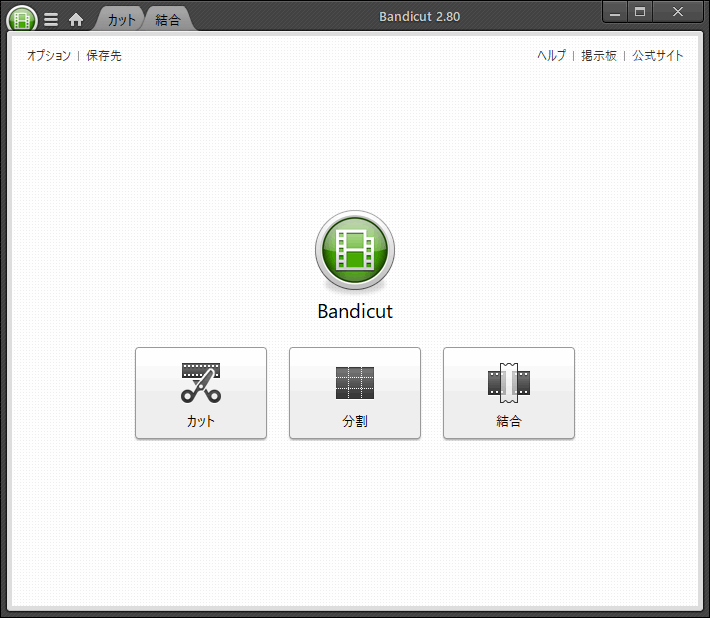
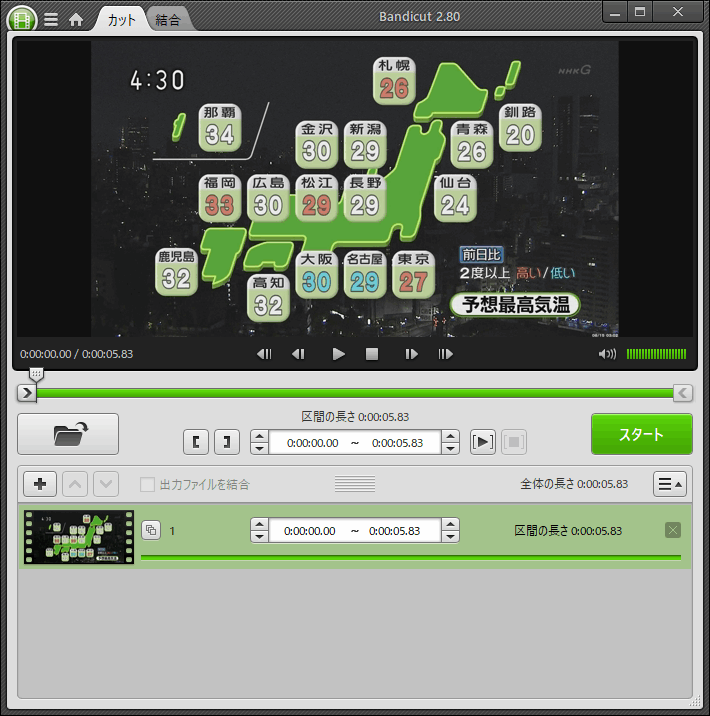
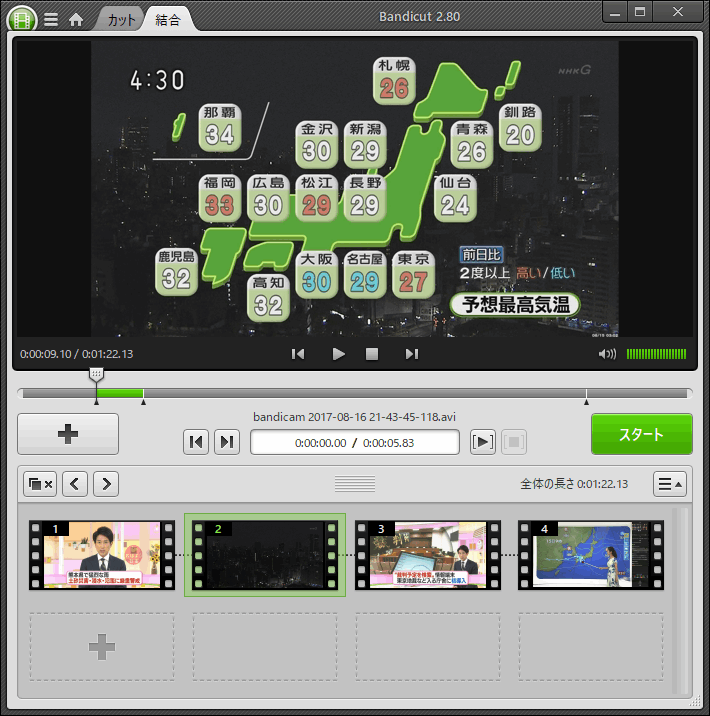

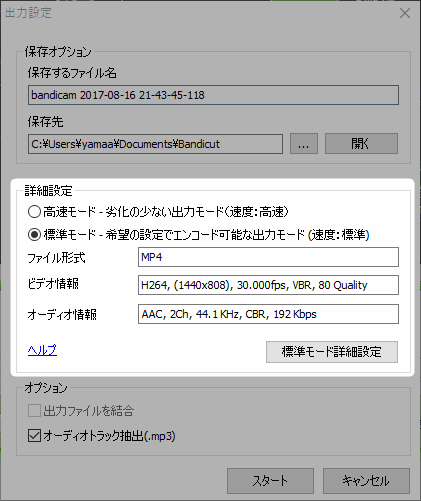
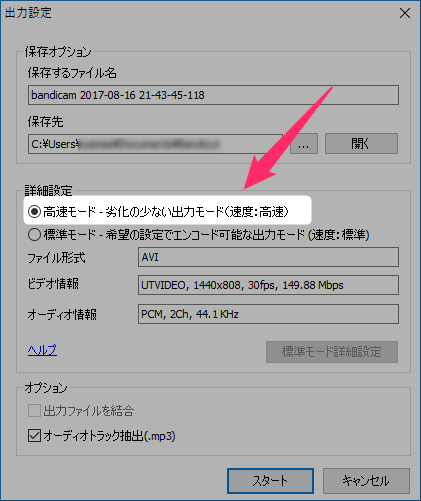
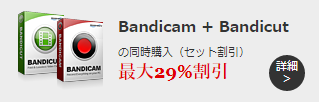
コメント